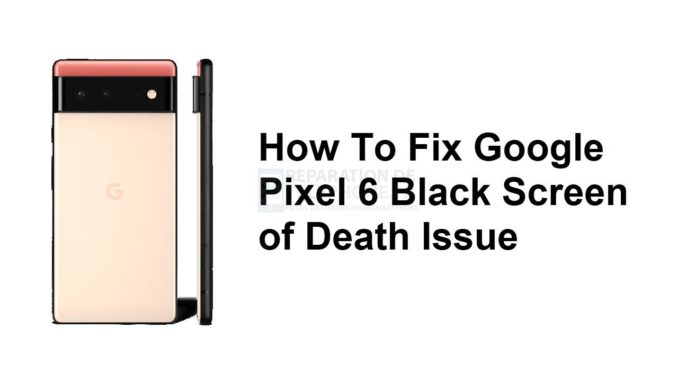
Le problème du Google Pixel 6 bloqué sur l’écran noir de la mort peut être causé par plusieurs facteurs. Dans la plupart des cas, cela peut être causé par un pépin logiciel qui peut facilement être réparé. Mais parfois, le problème peut déjà être causé par un défaut matériel qui nécessiterait la réparation du téléphone dans un centre de service.
Le Google Pixel 6 est l’un des derniers modèles Pixel à sortir cette année qui offre la meilleure expérience Android stock. Parmi ses meilleures caractéristiques, citons un écran AMOLED de 6,4 pouces protégé par le Corning Gorilla Glass Victus, le chipset Google Tensor et une batterie de 4614 mAh, pour n’en citer que quelques-unes.
Comment réparer l’écran noir de la mort sur les pixels de Google ?
L’écran noir de la mort est un terme donné à un smartphone dont l’écran devient soudainement noir. Il se peut que l’appareil fonctionne encore lorsque ce problème se produit et que vous receviez toujours des notifications, mais l’écran ne fonctionne pas ou l’appareil ne fonctionne peut-être plus du tout.
Certains des facteurs qui peuvent provoquer l’écran noir de la mort sont l’absence d’alimentation, le gel ou le plantage, ou même un écran endommagé.
Ce problème peut survenir sur n’importe quel smartphone et le Google Pixel 6 ne fait pas exception. Voici les solutions possibles pour résoudre ce problème.
Conditions préalables :
Vérifiez que l’écran de votre téléphone ne présente aucun signe de fissure, d’écaillage ou de dommage.
Si vous avez un étui ou une protection d’écran, enlevez-la.
Si vous portez des gants, enlevez-les.
Si vous avez posé des autocollants sur l’écran ou les capteurs, retirez-les.
Assurez-vous que votre écran est propre.
Assurez-vous de charger le téléphone.
Solution 1 : Effectuez un redémarrage forcé sur le Google Pixel 6.
Il y a une possibilité que ce problème soit causé par un pépin logiciel. Le Pixel 6 pourrait simplement ne pas répondre ou être gelé, ce qui peut conduire l’écran à devenir noir.
Pour résoudre ce problème, vous devez redémarrer le téléphone de force. Ce processus va redémarrer le système d’exploitation du téléphone et recharger tous ses services. Vos données personnelles, vos fichiers et vos applications resteront inchangés.
Redémarrage
Appuyez sur le bouton d’alimentation pendant quelques secondes
Lorsque le menu d’alimentation apparaît, tapez sur l’option Mise hors tension.
Attendez quelques secondes puis allumez votre smartphone en appuyant sur la touche Power.
Après le redémarrage du téléphone Google Pixel, essayez de vérifier si l’écran reste noir.
Solution 2 : Démarrer le Google Pixel en mode sans échec
Parfois, une application que vous avez téléchargée depuis la boutique Google Play peut entraîner le noircissement de l’écran du Google Pixel. Cela peut se produire si l’app n’est pas optimisée pour fonctionner avec la version actuelle du système d’exploitation de votre téléphone.
Vous devrez démarrer le Google Pixel en mode sans échec pour vérifier si une application tierce est le coupable.
Mode sans échec
Appuyez sur le bouton d’alimentation et maintenez-le enfoncé jusqu’à ce que l’invite » Power off » s’affiche à l’écran, puis relâchez-le.
Maintenez le bouton Redémarrer enfoncé jusqu’à ce que l’invite » Redémarrer en mode sans échec » apparaisse, puis relâchez-le.
Appuyez sur OK pour confirmer.
Lorsque le téléphone redémarre, le « mode sans échec » apparaît dans le coin inférieur gauche de l’écran de déverrouillage / d’accueil.
Si le problème de l’écran noir de la mort ne se produit pas dans ce mode, il est certainement causé par une application téléchargée. Trouvez de quelle application il s’agit et désinstallez-la.
Pour sortir du mode sans échec, il suffit de redémarrer le téléphone.
Solution 3 : Effectuez une réinitialisation d’usine de votre appareil Google Pixel.
Si le problème d’écran noir persiste, vous devriez envisager de faire une réinitialisation d’usine dans l’écran de récupération du système Android. Notez que la réinitialisation effacera les données de votre téléphone. Assurez-vous donc d’avoir une copie de sauvegarde avant de procéder.
Éteignez l’appareil.
Maintenez enfoncés simultanément les boutons Volume bas et Alimentation.
Lorsque vous voyez le triangle avec un point d’exclamation et Fastboot, relâchez les deux boutons.
Si vous voyez un point d’exclamation et les mots No Command, maintenez le bouton Power et appuyez sur le bouton Volume Up, puis relâchez les deux.
Utilisez les touches de volume pour mettre en surbrillance Wipe data/factory reset, puis appuyez sur le bouton Power.
Utilisez les touches de volume pour mettre en surbrillance Oui, puis appuyez sur le bouton d’alimentation. Attendez que vos informations soient supprimées.
Utilisez les touches de volume pour mettre en surbrillance Reboot system now (Redémarrer le système maintenant), puis appuyez sur le bouton Power.
Une fois la réinitialisation des données d’usine terminée, essayez de vérifier si le problème d’écran noir se produit toujours.
Solution 4 : trouver un centre de réparation agréé
Si le Google Pixel doit être réparé en raison d’un composant endommagé qui cause ce problème d’écran noir, alors vous devez contacter le centre de réparation agréé le plus proche. Le dommage pourrait être couvert par la garantie du téléphone et il sera réparé gratuitement.
N’hésitez pas à visiter ce lien vers notre chaîne YouTube pour des guides de dépannage supplémentaires sur divers appareils.
Poster un Commentaire